Создание многоугольника¶
Многоугольники создаются с помощью инструмента «Разместить многоугольник», который обозначен символом  на панели инструментов «Рисование».
на панели инструментов «Рисование».
Для размещения многоугольника:
1. Вызовите инструмент «Разместить многоугольник» с помощью кнопки  , которая доступна на панели инструментов «Рисование» или в контекстном меню, см. Рис. 1.
, которая доступна на панели инструментов «Рисование» или в контекстном меню, см. Рис. 1.
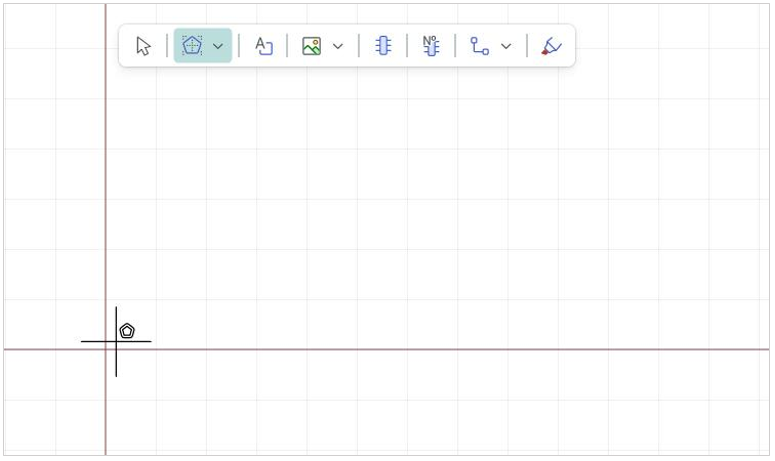
- Зафиксируйте точку вершины многоугольника, нажав левую кнопку мыши.
- Переместите курсор в нужную точку и зафиксируйте вторую вершину. С указанием второй вершины будет размещена первая сторона многоугольника, см. Рис. 2.
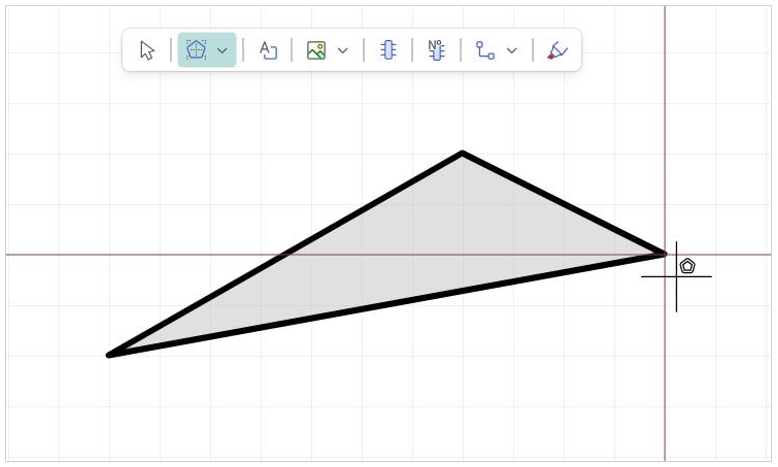
- Переместите курсор в следующую точку и зафиксируйте новую вершину.
Будет отображен простейший многоугольник – треугольник. Внутреннее пространство будет заполнено. - Для отмены размещения последней вершины нажмите клавишу «Backspace» или выберите пункт «Удалить последний сегмент» в контекстном меню, см. Рис. 3.
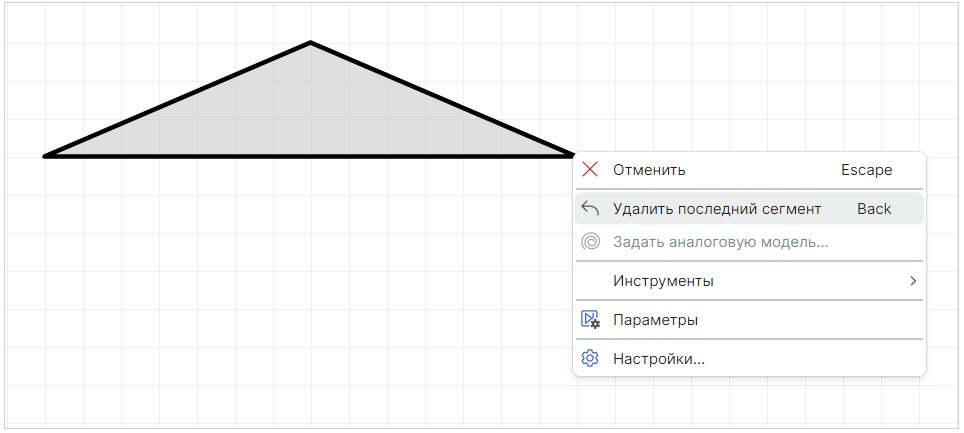
- Разместите необходимое количество вершин для получения требуемой фигуры.
Примечание! При размещении новой вершины многоугольника создаются две новые стороны. Начало одной стороны всегда расположено в точке первой вершины многоугольника, а начало второй - в точке предыдущей вершины многоугольника.
- Нажмите клавишу «Enter» или «Завершить» в контекстном меню для завершения размещения многоугольника, см. Рис. 4.
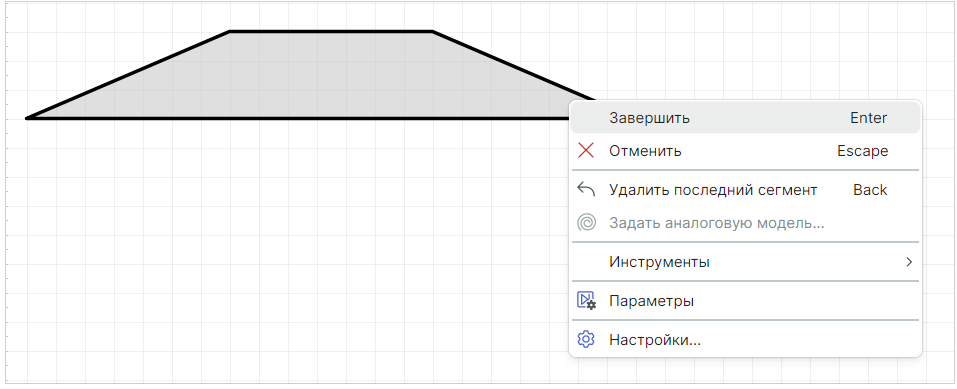
- Нажмите клавишу «Escape» или «Отменить» в контекстном меню для отмены размещения многоугольника, см. Рис. 5.

После размещения многоугольника инструмент остается активным.